Samengevat: Wil je de volgende Stampy of Diamond Minecart zijn? Wil je de interessante Minecart-gamemomenten met anderen delen? Dit bericht laat je kennismaken met de beste Minecraft-schermrecorder om alles vast te leggen wat er in je Minecraft-spel is gebeurd.
"Ik wil mezelf opnemen terwijl ik speel in Minecraft, maar ik weet niet welke schermrecorder ik moet gebruiken. Ik probeer verschillende schermrecorders voor Minecraft, maar ze blijven allemaal te ver achter bij mijn spel en hebben video's van lage kwaliteit uitgevoerd. Ik kan ' Ik krijg geen vloeiende spelervaring en mooie vastgelegde bestanden. Ik gebruik een Dell 7 laptop van Windows. Is er een goede Minecraft schermrecorder? "
"Heeft iemand me geholpen een gratis schermrecorder voor Minecraft te vinden? Is er een in-game schermrecorder-mod of zoiets om een gamevideo op te nemen? Het kan me niet schelen of er een proefperiode van 30 of 60 dagen is. Ik heb een online schermrecorder gebruikt , maar kreeg alleen een slechte ervaring. Ik geef de voorkeur aan een gratis schermrecorder zonder toestemming van de computerbeheerder. Ik wil toch niet dat het mijn spel hindert. "
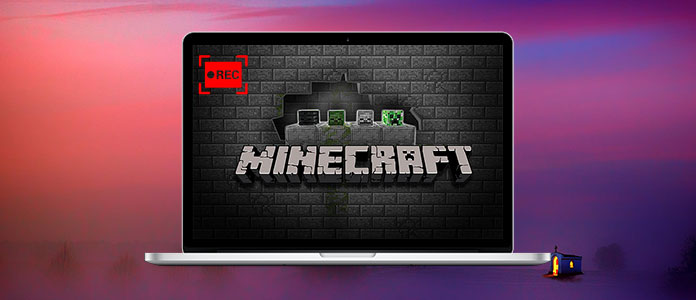
Als een van de meest populaire sandbox-spellen trekt het Minecraft-gamingplatform miljoenen spelers over de hele wereld. Tijdens het spelen zijn er altijd veel momenten die je wilt delen met vrienden of andere spelers. Om die reden zou je kunnen gaan nadenken over het opnemen van het spelproces van Minecraft.
Je moet echter toegeven dat veel Minecraft-schermrecorders, waaronder de meeste online gratis schermrecorder-tools voor Minecraft, je geen soepele game-opname kunnen bieden.
Zo zijn er nog steeds veel spelers op zoek naar een goed Minecraft-schermrecorder. Sommigen van hen suggereren zelfs dat Minecraft één functie voor het vastleggen van schermen naar de volgende versie zou moeten brengen.
Voorlopig krijg je nog steeds geen in-game schermrecorder in Minecraft. Om je te helpen de beste momenten van Minecraft vast te leggen, geven we hier een aantal geweldige Minecraft-schermrecorders weer. U kunt uw voorkeur kiezen om uw prachtige Minecraft-speltijd te besparen.
Minecraft kan op veel platforms worden gespeeld, zoals Windows PC, Mac, iPhone, iPad en Android-apparaten. Aangezien de meeste spelers Minecraft op de computer speelden, laten we u in het eerste deel de beste Minecraft-schermrecorder voor pc / Mac zien. Het kan u een geweldige beeld- / geluidskwaliteit garanderen na het opnemen. Wat nog belangrijker is, het hercoderingswerk zal niet achterblijven bij je spelervaring.
In de volgende gids nemen we als voorbeeld het vastleggen van het Minecraft-scherm op pc. Als je een Mac gebruikt, kun je dezelfde stappen ondernemen om de opname van de Minecraft-game te voltooien.
Stap 1 Dubbelklik op de downloadknop hierboven om deze professionele Minecraft-recorder gratis op uw computer te installeren. Start het en bereid je voor op de opname.

Stap 2 De initiële interface van deze schermrecorder is Video Recorder. U kunt ook een andere opnamemodus kiezen door op de vervolgkeuzeknop naast Videorecorder te klikken. Met deze krachtige Minecraft-schermrecorder kunt u het volledige scherm of een aangepast formaat vastleggen op basis van uw behoefte. Bovendien kunt u geluid vastleggen via Systeemgeluid of Microfoon. Hier kun je alleen schakel het systeemgeluid in.

Stap 3 Na al deze instellingen kunt u op klikken REC knop om de opname te starten. U kunt eerst beginnen met opnemen en vervolgens het Minecraft-spel openen.
Met deze volledig uitgeruste Minecraft-schermrecorder kunt u, naast het vastleggen van Minecraft, een voorbeeld van de vastgelegde video bekijken en knippen om alleen de noodzakelijke delen op te slaan. Bovendien kunt u elk veelgebruikt uitvoerformaat selecteren, zoals MP4, MOV, AVI, MKV en meer.
Met deze Minecraft-schermrecorder kunt u het Minecraft-videospelproces met hoge kwaliteit handig vastleggen. Sommige sneltoetsen zorgen ervoor dat u volledige controle krijgt over de opname van Minecraft-games. Tijdens het opnemen mag u momentopnames maken en labels toevoegen enzovoort. Download het gewoon gratis en probeer het eens.
Zoals we allemaal weten, brengt iOS 11 een coole schermopnamefunctie. Dus als je iPhone, iPad of iPod touch een iOS 11 of hogere versie heeft. U kunt eenvoudig het Minecraft-scherm vastleggen.
Voordat u de Minecraft-schermopname maakt, moet u eerst de toevoegen Schermopname functie aan uw controle Center. Om dat te doen, moet je openen Instellingen app en tik op controle Center > Regelingen aanpassen > Toevoegen icoon.
Stap 1 Arise controle Center en tik op Schermopname pictogram om alles op het scherm vast te leggen.

Stap 2 Open Minecraft en wacht op het aftellen van drie seconden. Als je tijdens het opnemen geluid wilt vastleggen, kun je op tikken Schermopname pictogram en schakel Microfoonaudio in.

Als u een oud iOS-apparaat gebruikt met iOS 10 of een lagere versie, stellen we u hier voor met een andere geweldige Minecarft-schermrecorder, iOS-schermrecorder.

iOS Screen Recorder is een zeer populaire opname-app voor iPhone / iPad / iPod-schermen. Het heeft de mogelijkheid om uw iOS-scherm naar uw computer te spiegelen. Vervolgens kunt u het spelproces van Minecraft gemakkelijk vastleggen. Het ondersteunt in hoge mate elke iOS-versie, van iOS 7.1 tot de nieuwste iOS 12. Kijk hier voor meer informatie hoe je een iPhone-scherm opneemt.
Voor Android-gebruikers bereiden we ook een geweldige Minecraft-schermopname voor, AZ Screen Recorder.
Als het gaat om het installeren van een nieuwe app en het opnemen van video op Android, denk je misschien aan het rootprobleem. Het goede ding is dat AZ Screen Recorder het Minecraft-scherm kan vastleggen zonder te rooten.
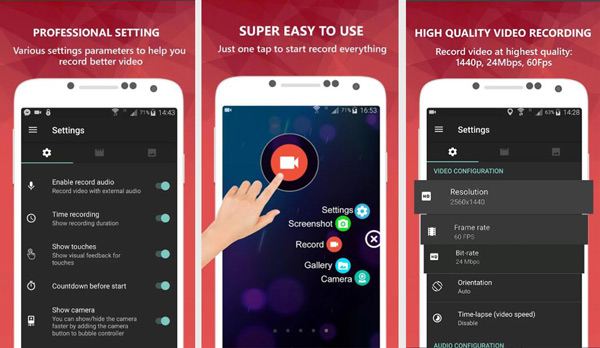
Als gratis Minecraft-video-opname voor Android, laat AZ Screen Recorder geen watermerk achter voor de opgenomen video. Bovendien kan het een scherm vastleggen met HD-beeldkwaliteit. Maar terwijl u deze apk gebruikt, moet u de vervelende advertenties doorstaan en het crash-probleem oplossen.
Minecraft is een van de meest populaire sandbox-videogames die is ontwikkeld door het Zweedse gameontwikkelingsbedrijf Mojang AB. Minecraft werd uitgebracht in 2011 en verkocht aan Microsoft voor $ 2.5 miljard in september 2014. Twee maanden daarna werd Minecraft: Story Mode uitgebracht.
Het is een spel over het plaatsen van blokken en het beleven van avonturen. Wanneer je de Minecraft binnenstapt, kun je je wereld bouwen met een verscheidenheid aan verschillende kubussen in een 3D.
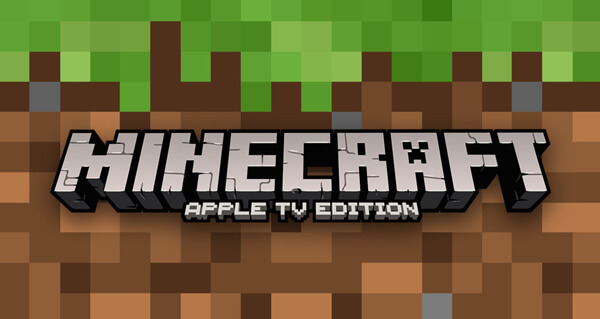
Verschillende modi waarin je speelt, je kunt vechten om te overleven tegen honger, gevaar en slechteriken. Als speler kun je het spel zelf maken door de wereld erin te manipuleren. Met het open-end model kun je structuren, creaties en artwork creëren op verschillende multiplayer-servers of je eigen singleplayer-maps.
Na het lezen van deze pagina zou je een geschikte manier moeten vinden om de Minecraft-video vast te leggen. Of u nu Minecraft-game op een computer of iOS / Android-apparaat wilt opnemen, u kunt uw favoriete Minecraft-schermrecorder en gedetailleerde stappen vinden. Laat ons een bericht achter als u nog vragen heeft.